När du ansluter Outlook 2023 till Gmail är du inte skyldig att kontrollera din e-post endast med Gmail. Att komma åt din e-post med Outlook är enklare än någonsin, oavsett om du använder din dator eller Android-enhet. Du kan använda alla fantastiska funktioner som Outlook erbjuder, som att fästa dina e-postmeddelanden högst upp på listan, något du för närvarande inte kan göra i Gmail. Fortsätt läsa för att se hur du börjar kontrollera din Gmail-e-post med Outlook.
Anslut Outlook 2023 till Gmail med dessa lätta att följa steg
Obs: Den här guiden visar hur du ansluter Gmail till Outlook med en Windows 11-dator .
Eftersom det inte kommer att finnas något Gmail-konto kopplat till Outlook-appen, är det första du behöver göra när du startar Outlook på din Windows-dator att skriva in e-postadressen. Du kanske redan ser det som är kopplat till ditt Microsoft-konto, men om du istället skulle lägga till ett annat kan du det.
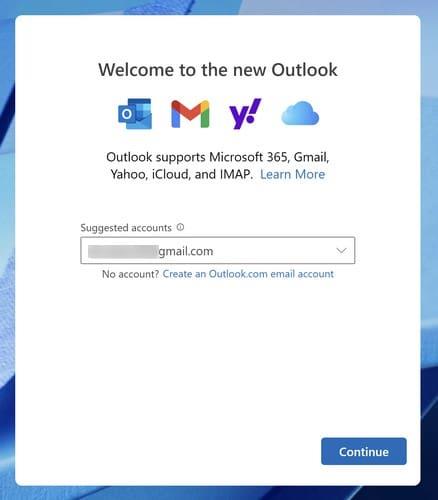
På nästa sida klickar du på den blå fortsätt-knappen . Du måste logga in på ditt Gmail-konto, så ha ditt lösenord redo. Du måste ange en kod om du har 2-faktorsautentisering aktiverad för Gmail.
Se till att läsa informationen som Microsoft visar dig i varje steg. Du kommer att se information som hur
din integritet respekteras, och för att fortsätta klickar du på den blå Nästa-knappen längst ner till höger. Du kommer också att bli tillfrågad om du vill dela valfria diagnostik- och användningsdata. Välj ett alternativ och klicka på Acceptera . Efter att ha klickat på den sista knappen kommer ditt Gmail-konto nu att vara tillgängligt från Outlook-appen.
Gmail-kontot visas i den vänstra kolumnen. Klicka på pilen till vänster om din Gmail-adress för att se dina skickade objekt, borttagna objekt, arkiv och eventuella mappar du har skapat. För att ge din Outlook-inkorg ett renare utseende, klicka på pilen som nu kommer att peka nedåt för att dölja alla alternativ.
Hur man lägger till fler Gmail-konton till Outlook
De flesta Gmail-användare har mer än ett Gmail-konto. Du kan ha en för jobbet och en annan för personligt bruk. Om du vill lägga till ytterligare en e-postadress klickar du på alternativet Lägg till konto under det redan tillagda Gmail-kontot.
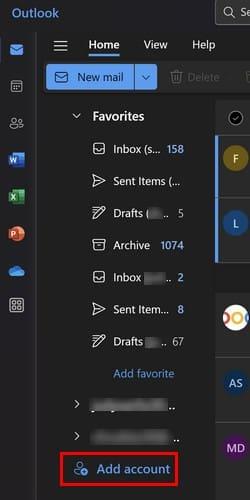
Vad du ska göra om du inte kunde lägga till Gmail-konto
Under testningen uppstod inga problem när de tidigare nämnda stegen följdes. Men om du inte kan lägga till ditt Gmail-konto måste du aktivera POP-nedladdning och aktivera IMAP-åtkomst . För att göra detta, öppna din föredragna webbläsare och logga in på ditt Gmail-konto. Klicka på kugghjulet uppe till höger.
Välj Se alla inställningar och klicka på fliken Vidarebefordran och POP/IMAP . För POP-nedladdning, klicka på Aktivera POP för all e-post (även e-post som redan har laddats ned) . Du kan också välja alternativet för post som kommer från och med nu, men med det första alternativet kan du komma åt alla dina e-postmeddelanden.
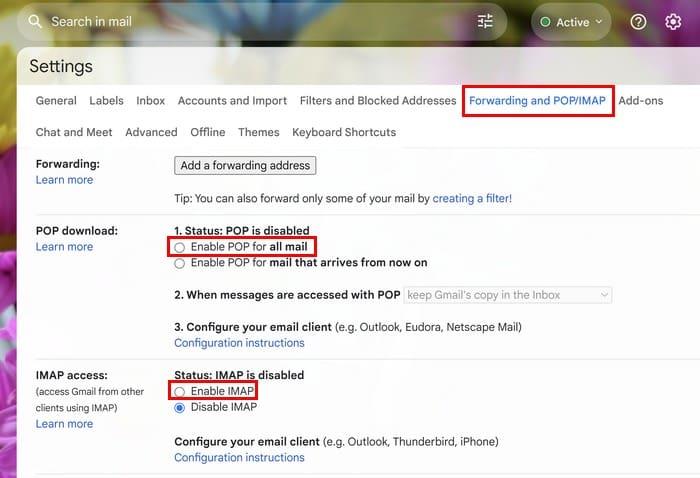
I avsnittet IMAP-åtkomst klickar du på alternativet Aktivera IMAP . Kom ihåg att klicka på alternativet Spara ändringar längst ner när du är klar med dessa ändringar. Upprepa de tidigare nämnda stegen för att lägga till din Gmail-adress i Outlook-appen.
Hur man tar bort ett Gmail-konto från Outlook Windows-appen
För att ta bort ett konto, öppna Outlook och klicka på kugghjulet för att öppna Inställningar . Klicka på fliken Konton och knappen Hantera för kontot. Ta bort-knappen kommer att finnas under Kontoinformation. Det sista steget skulle vara att ta bort kontot från den här enheten eller alla enheter.
Hur man ansluter Outlook 2023 till Gmail på Android
Nu när du har lagt till ditt Gmail-konto i Outlook-appen i Windows kan du göra samma sak i Android-appen genom att följa dessa steg. Ladda ner Outlook-appen från Google Play om du inte har gjort det. När appen är installerad kommer du att se sidan Välkommen till Outlook. Tryck på Lägg till konto följt av knappen Lägg till Google-konto .

Outlook visar dig en lista över Gmail-konton som du redan har på din Android-enhet. Välj en från listan och läs noggrant vad du tillåter Outlook att läsa när du kommer åt ditt konto. När du sveper till botten trycker du på knappen Tillåt . Outlook kommer att fråga om du vill lägga till ett annat konto. Om du gör det, tryck på knappen Lägg till; om inte, tryck på alternativet Kanske senare.
När du trycker på alternativet Kanske senare kommer du att föras till din Outlook-inkorg för att se alla dina e-postmeddelanden. Om du vill lägga till ett annat konto i framtiden, tryck på Google-ikonen uppe till vänster och tryck på kugghjulet för att gå till Inställningar.
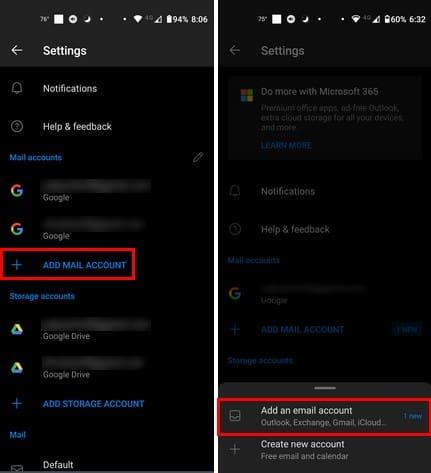
Tryck på alternativet Lägg till e-postkonto och alternativet Lägg till ett e-postkonto . Om du har lagt till ett konto som skiljer sig från ditt Microsoft-kontos e-postadress, kommer du att se det e-postmeddelandet som ett förslag på e-post att lägga till. Men för att lägga till ett annat konto, tryck på Hoppa över detta konto. Upprepa processen du just slutförde för att lägga till ytterligare kontot. När du skickar ditt första e-postmeddelande, kom ihåg att lägga till en emoji i Outlook .
Hur man växlar mellan konton
Eftersom du bara kan se en inkorg åt gången kan du växla mellan konton genom att trycka på profilbilden uppe till vänster. Tryck på kontot du vill visa, och det är allt som finns.
Hur man tar bort ett Gmail-konto från Outlook på Android
För att ta bort ett Gmail-konto, tryck på profilbilden uppe till vänster, följt av kugghjulet. Under sektionen E-postkonton väljer du det konto du vill ta bort. Välj alternativet Ta bort konto.
Slutsats
Att rensa din inkorg är mycket enklare när du har alla dina Gmail-konton på ett ställe. Microsoft har redan meddelat att 2024 kommer det att ersätta Windows Mail-appen med Outlook, så vi kan lika gärna vänja oss vid att använda appen. På Outlook Windows-appen är det lättare att se alla dina e-postmeddelanden från olika konton, men du måste ta några extra steg med Android. Hur många Gmail-konton har du lagt till? Dela dina tankar i kommentarerna nedan, och glöm inte att dela artikeln med andra på sociala medier.

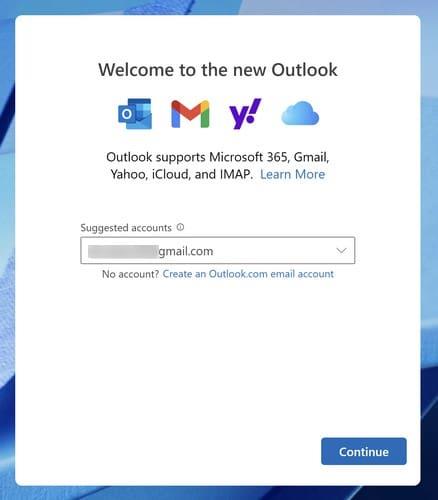
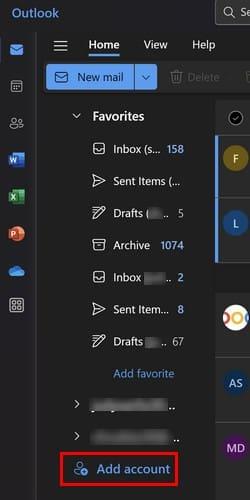
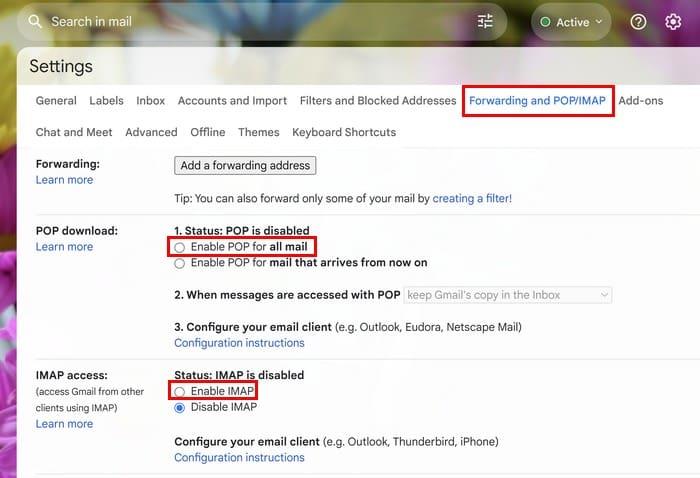

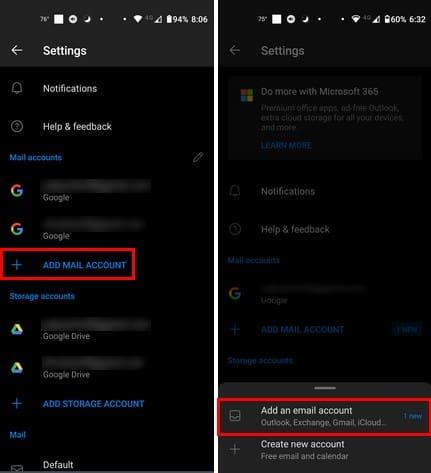






![Ta reda på hur du gör försättssidor i Google Dokument [Enkla steg] Ta reda på hur du gör försättssidor i Google Dokument [Enkla steg]](https://blog.webtech360.com/resources3/images10/image-336-1008140654862.jpg)

